Frames Per Second (FPS) est un terme que tous les joueurs connaissent. Il mesure la fluidité avec laquelle votre PC peut exécuter un jeu, avec des fréquences d'images plus faibles entraînant des visuels saccadés et des blocages.
Une plainte courante est que des jeux qui fonctionnaient autrefois parfaitement commencent à prendre du retard sur le même matériel. Il existe de nombreuses raisons pour lesquelles cela peut se produire sur votre PC, depuis une surchauffe du processeur jusqu'à des processus en arrière-plan monopolisant toute la mémoire.
Examinons quelques ajustements pour corriger le bégaiement sur votre PC et vous offrir une expérience de jeu fluide.
1. Réduire la température du processeur
Les processeurs modernes peuvent fonctionner sur une large plage de vitesses d'horloge. Cependant, la fréquence exacte utilisée par un processeur dépend de nombreux facteurs, dont le plus important est température.
À mesure que le processeur chauffe, il commence à limiter ses performances, réduisant ainsi la consommation d'énergie et la chaleur produite. Bien que cela évite au processeur des dommages matériels à long terme, cela ralentit également le traitement et peut créer des saccades pendant le jeu.

La meilleure façon de vérifier si votre PC souffre d'un problème de surchauffe est d'utiliser un outil tiers tel que Température centrale. Ensuite, surveillez la température de votre processeur pendant les jeux intensifs pour voir si la température dépasse la barre des 80 °C et la limitation se déclenchera.
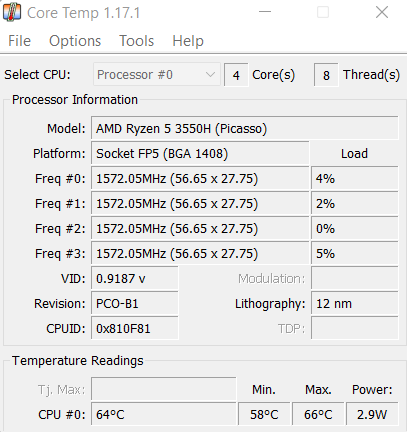
Que faire si le problème s'avère être une surchauffe ? Cela dépend du type de système que vous utilisez. Pour les ordinateurs de bureau, appliquer une nouvelle pâte thermique et obtenir un meilleur ventilateur de refroidissement est généralement la solution.
D'un autre côté, les ordinateurs portables commencent généralement à chauffer en raison de l'accumulation de poussière et des flux d'air bloqués. Placer un ordinateur portable sur une surface plane, par exemple, empêche le fond les ventilateurs ne refroidissent pas correctement d'augmenter la température. Pensez à utiliser un coussin de refroidissement et à nettoyer les composants internes de temps en temps pour de meilleures performances.
2. Diminuer les paramètres graphiques
La réponse la plus simple est souvent la bonne : vos Le PC n'est pas assez puissant pour gérer le jeu avec ses paramètres les plus élevés. Bien sûr, presque tous les ordinateurs équipés d'une carte graphique moderne peuvent tout exécuter, mais son niveau de détail dépend beaucoup de ses spécifications.
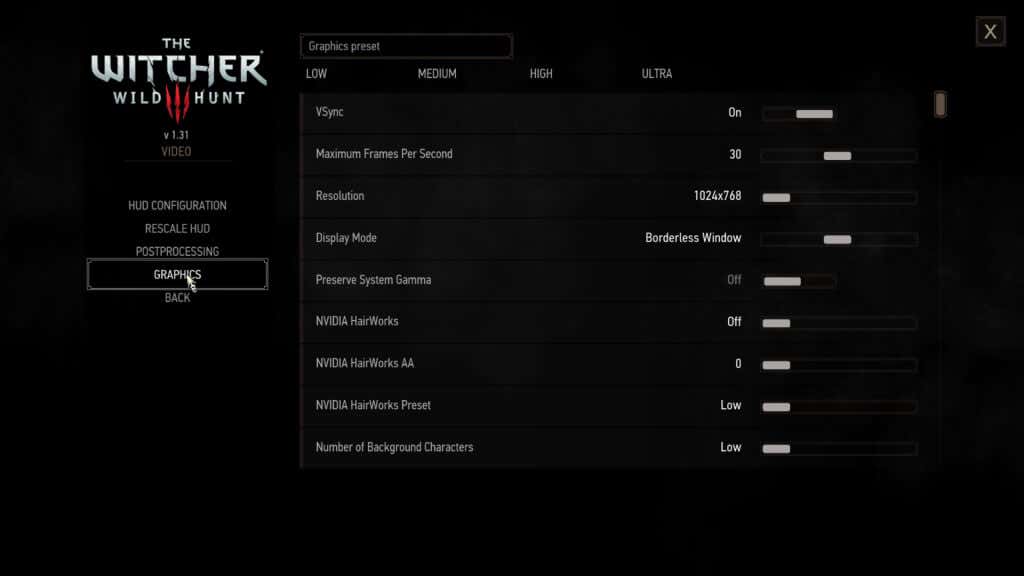
Les paramètres recommandés choisis par le jeu lui-même sont rarement optimisés pour les performances. Par exemple, si vous êtes confronté à un décalage lorsque vous jouez à un jeu exigeant graphiquement, il peut être judicieux de réduire un peu les paramètres du jeu pour faciliter les choses pour votre matériel..
Plus précisément, vous devez rechercher des paramètres gourmands en CPU, tels que la physique simulée et les personnages d'arrière-plan. Les réduire a rarement un impact aussi important sur la qualité visuelle, mais peut améliorer considérablement les performances.
3. Choisissez le bon plan d'alimentation
Celui-ci est plus destiné aux ordinateurs portables qu'aux ordinateurs de bureau. Par défaut, Windows 10 (et Windows 11) utilise le mode d'alimentation Équilibré sur un ordinateur portable pour réduire la consommation d'énergie et augmenter la durée de vie de la batterie. Et bien que cela soit idéal lorsque vous utilisez votre PC pour les tâches quotidiennes, les jeux ont besoin de plus de puissance que cela.
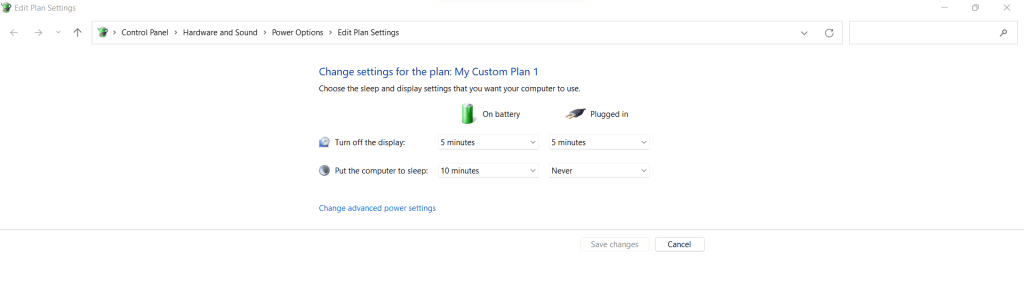
La meilleure approche consiste à utiliser des paramètres d'alimentation axés sur les performances pendant le jeu, ce qui garantit que votre matériel peut obtenir toute la puissance dont il a besoin pour fonctionner au maximum. Vous pouvez facilement passer à un forfait plus économe en énergie une fois que vous revenez aux tâches de productivité.
Vous pouvez définir un mode d'alimentation approprié en accédant à Options d'alimentation dans le Panneau de configuration et en définissant votre plan d'alimentation sur Meilleures performances .
4. Fermez les applications en arrière-plan inutiles
Pour la plupart, les processus en arrière-plan ne consomment pas beaucoup de puissance de traitement ou de mémoire. En effet, les services Windows sont optimisés pour fonctionner aussi efficacement que possible et rester au niveau le plus bas jusqu'à ce qu'ils soient réellement nécessaires.
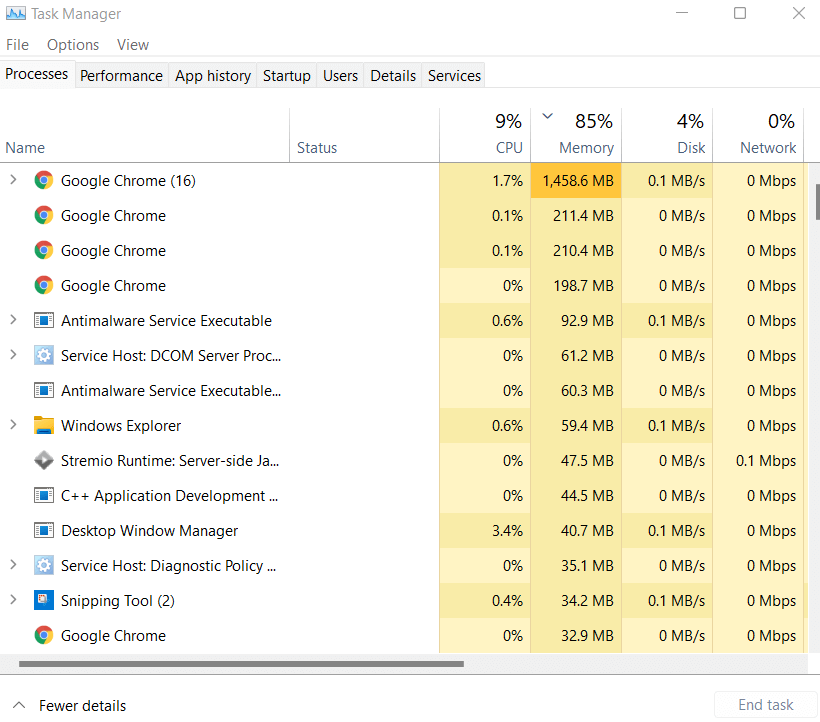
Mais il se peut qu'il n'en soit pas de même pour les applications tierces. Par exemple, de nombreuses personnes ont l’habitude de laisser fonctionner leur navigateur Web lorsqu’elles commencent à jouer à un jeu. Savez-vous combien de mémoire un navigateur moderne comme Google Chrome utilise ?
Beaucoup. Vous pouvez ouvrir Gestionnaire des tâches sur votre PC pour vérifier la quantité de mémoire et de processeur utilisée par tous les processus en cours d'exécution sur votre ordinateur. Pour garantir que votre jeu vidéo dispose de toutes les ressources dont il a besoin, pensez à quitter toutes les applications monopoliser trop de mémoire.
5. Gardez votre système à jour
Il est courant de désactiver les mises à jour Windows. Peut-être que vous n’aimez pas les installations constantes ou que vous ne voulez tout simplement pas gaspiller de la bande passante ou des données. Et généralement, cela ne semble pas avoir d'importance, puisque le PC fonctionne bien.
Mais le jeu est l'une des tâches les plus gourmandes en ressources que votre ordinateur doit effectuer. Et lorsqu'il lui manque des mises à jour cruciales, bon nombre de ses composants finissent par fonctionner bien en deçà de leur capacité..
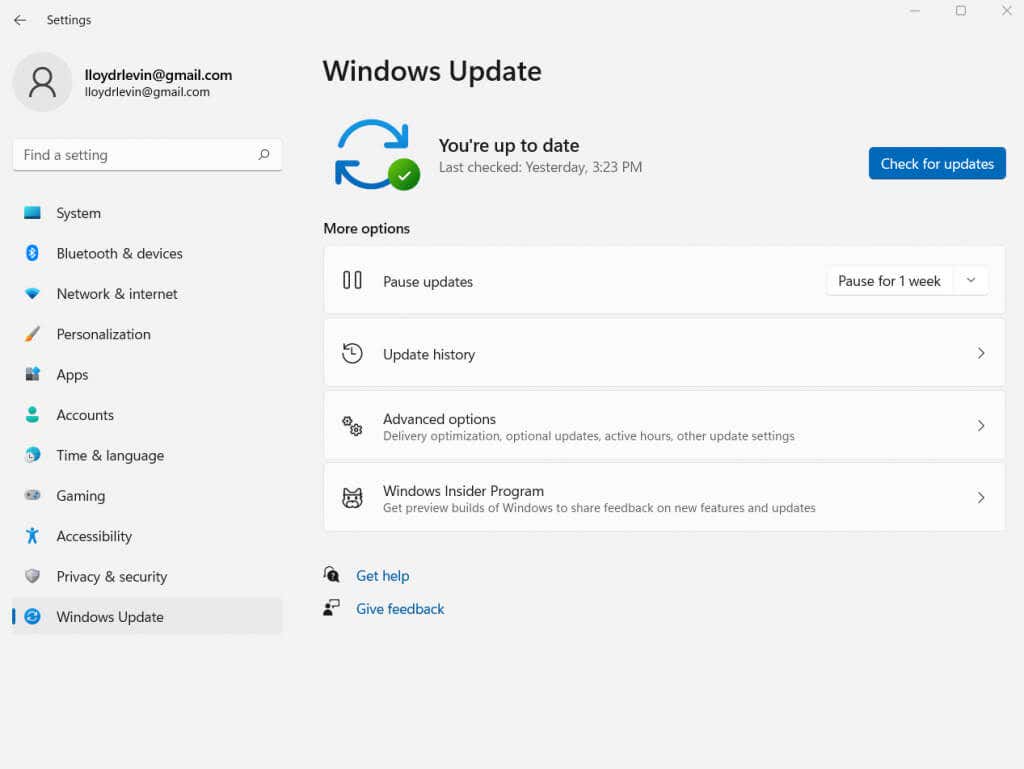
Qu'il s'agisse des derniers pilotes ou des corrections de bugs, de nombreuses optimisations sont incluses dans chaque mise à jour. Ainsi, Microsoft vous en recommande restez au courant des mises à jour, surtout si vous aimez jouer à des jeux vidéo sur votre ordinateur.
Outre les mises à jour générales du système d'exploitation, vous devez mettre à jour le pilote de votre carte graphique. Pour mettre à jour le pilote de votre carte graphique, accédez au Gestionnaire de périphériques et sélectionnez Adaptateurs graphiques .
Faites un clic droit sur le nom de votre GPU et sélectionnez Mettre à jour le pilote dans le menu qui apparaît. Si vous ne parvenez pas à localiser le Gestionnaire de périphériques, recherchez-le dans la fenêtre du menu Démarrer de la barre des tâches.
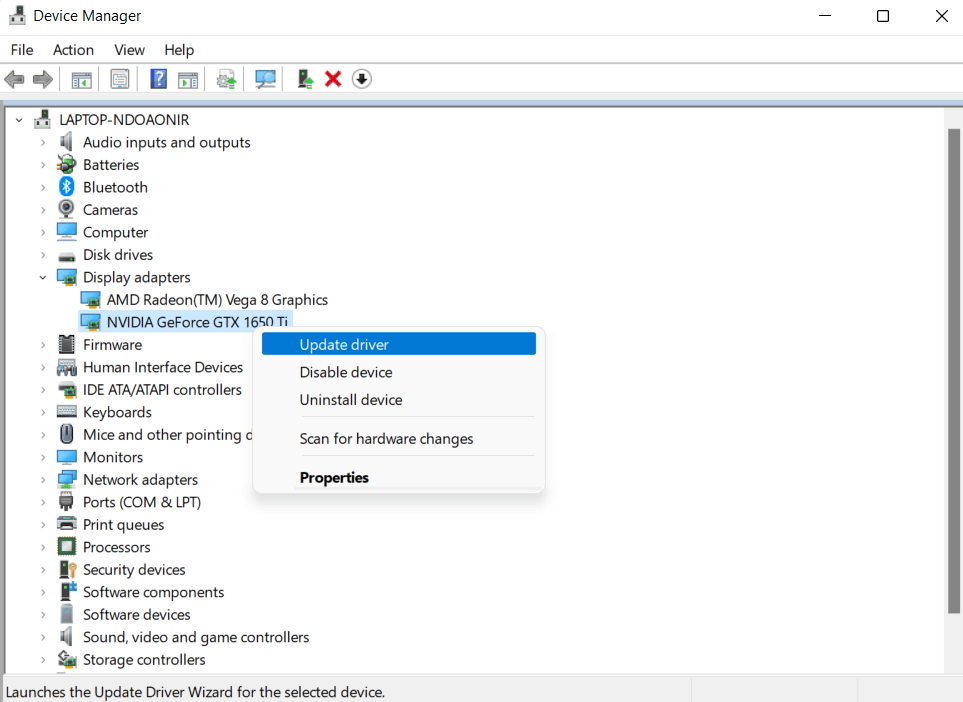
6. Vérifiez la connexion Internet
Les jeux en ligne font fureur ces jours-ci. Après tout, il est bien plus amusant d'affronter de vraies personnes et de jouer avec ses amis que de simplement se battre avec l'IA. Mais les jeux multijoueurs nécessitent également une bonne connexion Internet pour fonctionner correctement.
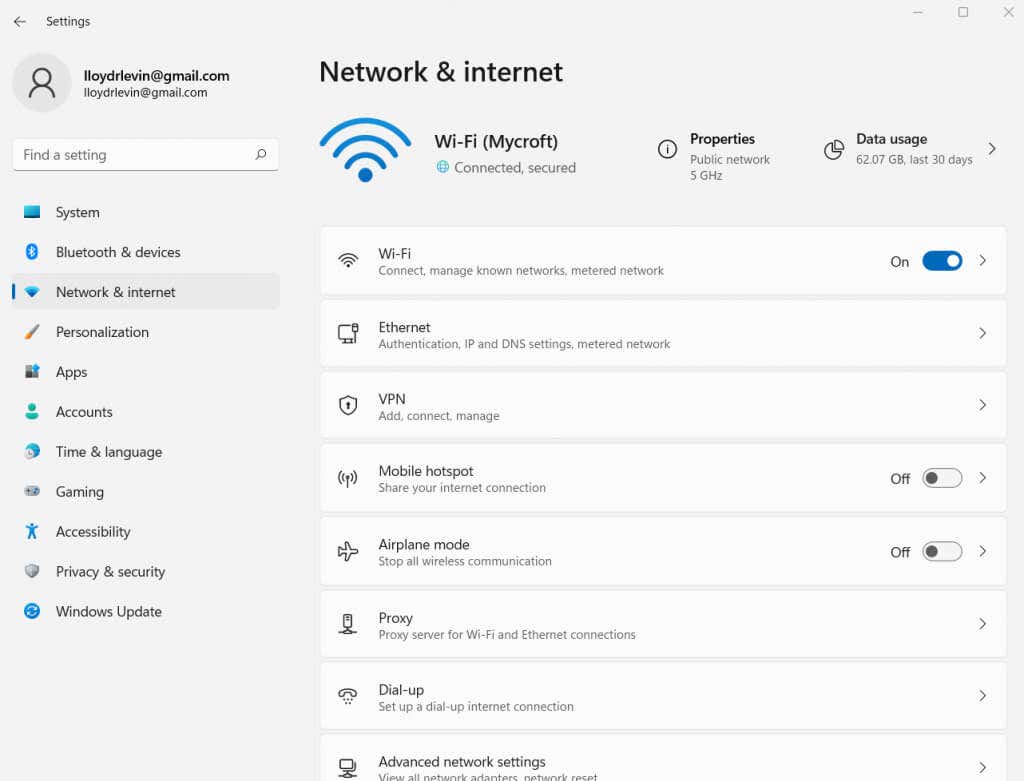
Exigences de latence diffèrent d'un jeu à l'autre, les jeux de tir étant les plus exigeants. Et toute fluctuation de la connectivité Internet se traduira par des décalages de jeu lors du jeu en ligne.
Donc, si vous êtes confronté à des bégaiements et à des retards lorsque vous jouez à un jeu multijoueur en ligne comme Valorantou Call of Duty, jetez un œil à votre connexion Internet en premier. Qu'il s'agisse d'un routeur défectueux ou de paramètres Internet mal configurés, votre connectivité réseau peut avoir un impact significatif sur les performances de jeu.
7. Analysez votre PC contre les virus
Nous avons parlé des processus en arrière-plan et de leur impact sur les performances. Une autre catégorie d'applications en arrière-plan pouvant nuire à la disponibilité des ressources est celle des logiciels malveillants.
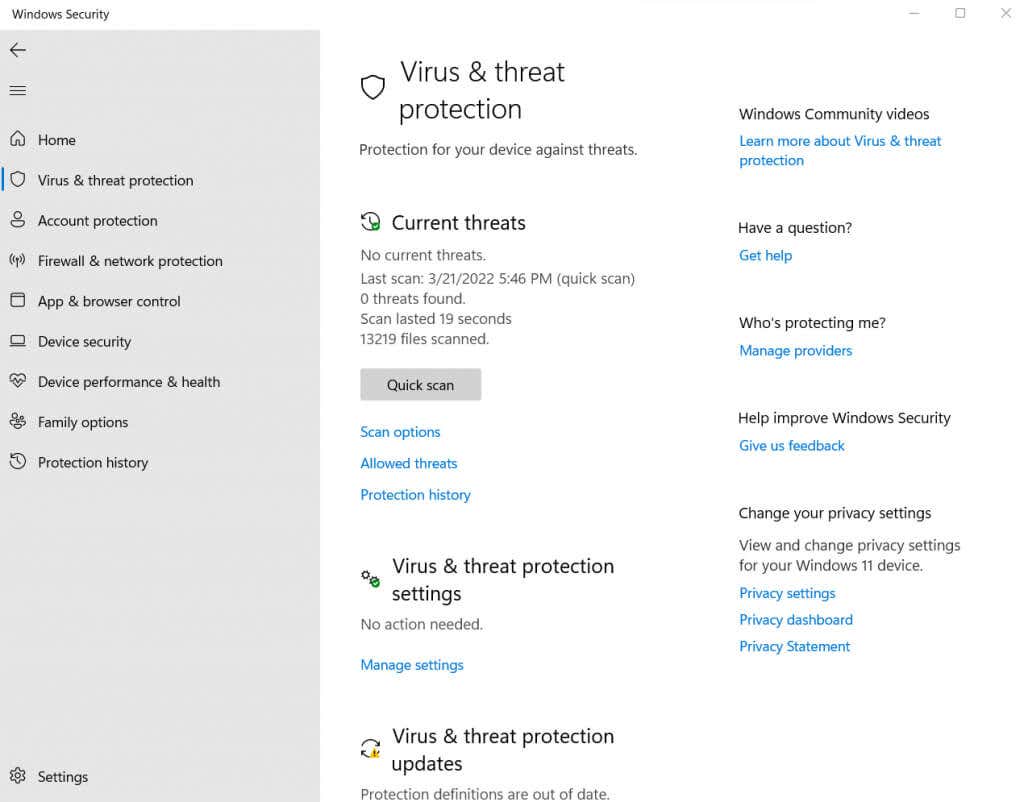
Les programmes malveillants sont souvent conçus pour monopoliser le traitement et la mémoire, ce qui rend difficile le bon fonctionnement des applications légitimes. De tels processus résistent généralement à l'arrêt du Gestionnaire des tâches, ce qui vous empêche de simplement les désactiver manuellement.
Votre seul recours est d'utiliser scannez votre PC avec un bon outil antivirus. Bien entendu, votre ordinateur ne devrait pas être vulnérable en premier lieu, vous devriez donc déjà disposer d’une application antivirus en cours d’exécution sur l’ordinateur. Même Microsoft Défenseur est assez efficace pour protéger votre système contre les attaques malveillantes..
8. Mise à niveau vers SSD
Une fois tous les correctifs logiciels résolus, il est maintenant temps de discuter du matériel. Le moindre changement que vous pouvez apporter pour réduire instantanément le décalage sur votre PC est de passer votre disque dur à un SSD (Solid State Drive).

Les jeux vidéo contiennent de grandes quantités de données qu'ils doivent constamment charger en mémoire, des textures aux modèles 3D. L'utilisation d'un SSD pour vos jeux garantit que le disque dur ne deviendra pas un goulot d'étranglement retenant vos autres composants et garantit des temps de chargement fluides.
Cela présente également l'avantage d'améliorer les performances globales de votre PC, car la vitesse de lecture/écriture lente du disque dur traditionnel est l'une des principales causes d'un ordinateur lent.
9. Obtenez plus de RAM
Après le disque dur, il est temps de penser à la RAM. Désormais, plus de capacité de RAM ce n'est pas toujours mieux. Après un certain point, la mémoire supplémentaire n'a aucun effet sur les performances du système, sauf si vous effectuez des tâches gourmandes en mémoire, comme la peinture numérique ou autre.

Les jeux vidéo ont des besoins en mémoire précis et peuvent fonctionner bien en dessous. En tenant également compte des besoins du système d'exploitation, vous n'avez pas besoin de plus de 16 Go de RAM pour des performances fluides.
Vitesse de la mémoire est également un facteur essentiel, la RAM de nouvelle génération surpassant les anciennes clés en termes de vitesse d'accès. De même, une configuration double canal de deux clés de 8 Go est bien meilleure qu'un seul module de 16 Go.
10. Procurez-vous une nouvelle carte graphique
Les cartes graphiques sont chères. Grâce à la demande de GPU de la part des mineurs de crypto, les joueurs trouvent plus coûteux que jamais de mettre à niveau leurs cartes graphiques. C'est pourquoi nous avons placé la mise à niveau du GPU en bas de notre liste.

Dans la plupart des cas, il n'est pas nécessaire de disposer de la dernière carte NVIDIA GeForce ou AMD Radeon. Vous pouvez exécuter la plupart des jeux tant que vous disposez d’une carte graphique avec sa mémoire dédiée. Bien sûr, vous devrez peut-être supprimer certains paramètres pour les lire de manière fluide, mais ce n'est pas un si gros compromis à faire.
La mise à niveau de votre carte graphique n'en vaut la peine que si votre GPU est devenu trop vieux pour exécuter les derniers jeux avec leurs paramètres moyens ou si vous souhaitez y jouer avec le plus haut niveau de détail visuel possible..
Quelle est la meilleure façon de corriger le décalage pendant le jeu sous Windows 10/11 ?
Les tâches les plus courantes ne sollicitent pas beaucoup un ordinateur. Par exemple, naviguer sur Internet, rédiger un long document et écouter de la musique ne nécessitera probablement pas plus d'une fraction des ressources de votre PC.
Le jeu, cependant, est une bête différente. De nombreux ordinateurs ralentissent lors de la lecture de jeux très exigeants, reposant principalement uniquement sur les graphiques intégrés Intel. Et même si vous pouvez résoudre de nombreux problèmes mineurs si vous activez le mode jeu ou mettez à jour les pilotes, certains ne sont pas si faciles à résoudre.
Essayez les méthodes décrites dans ce guide avant de vous précipiter pour réinstaller Steam ou acheter un nouvel ordinateur. Nous avons couvert les raisons les plus courantes pour lesquelles un jeu est en retard, vous aidant ainsi à obtenir des performances de jeu plus fluides sur votre PC.
.